Всем привет!
Здесь я вам покажу какую программу использовать при съемке видео в игре и как лучше всего настроить эту программу.
Итак, давайте сначала скачаем эту программу, но их очень много, что же делать? Лично я вам советую программу Fraps(http://www.fraps.com/download.php), она очень качественно снимает видео, у нее очень удобный интерфейс и проста в использовании.
Вот, собственно и она:

Затем надо ее настроить:
1. Вот как у меня настроено во вкладке "Главные":

Дальше идем.
2. Вот что у меня во вкладке "FPS":

3. Вот как у меня в "Видео":

4. Вот так у меня в "Скриншот"(хотя нам в этом деле это не нвдо, но мало ли кому-нибудь захочется заснять что-либо):

Ну давайте теперь разберем по пунктам:
1. Настройка "Главные".
Тут в принципе все просто, кто хочет заснять рабочий стол ставит галку на "Монитор Aero рабочего стола(DWM)", но эта функция идет только на Windows 7 и Windows Vista!!!
Все остальные галки-на ваше усмотрение.
2. Настройка FPS.
Здесь тоже разбирать в принципе нечего. Папку сохр. тестов оставляем как есть, проверку производительности можно поменять(на ваше усмотрение), с настройками так же. Расположение оверлея можете ставить куда захотите или можете вообще убрать.
3. Настройка Видео.
Ну вот мы подобрались к самому главному. Давайте разбираться:
Папку сохранения можете поменять как вам лучше, Клавишу начала и конца видео тоже можете поменять, в настройках захвата видео у меня стоит29.97fps(это для моего компа, а у кого комп по мощнее можете ставить больше fps,), какое разрешение-выбирать вам, если вы хотите, чтобы было ОЧЕНЬ высокое качество, то выбирайте полное разрешение, но оно будет весить очень много, а если вы хотите чтобы качество было по меньше(в youtube будет расширение 720р), то берите поолвина разрешения, но оно будет весить намного меньше, чем в полном. В настройках захвата звука тоже все просто: если хотите снимать и говорить, то ставите галку на "Record Win7 sound" и выбирайте стерео, и ставите галку на "Запись внешнего источника". Больше ничего не трогаем!
4. Настройка скриншотов:
Тут тоже можете поменять папку и клавишу скрина. Можете поменять формат изображения(рекомендую JPG), все остальное можно оставить как есть.
Надеюсь, я кому-нибудь помог в этом деле)
Здесь я вам покажу какую программу использовать при съемке видео в игре и как лучше всего настроить эту программу.
Итак, давайте сначала скачаем эту программу, но их очень много, что же делать? Лично я вам советую программу Fraps(http://www.fraps.com/download.php), она очень качественно снимает видео, у нее очень удобный интерфейс и проста в использовании.
Вот, собственно и она:

Затем надо ее настроить:
1. Вот как у меня настроено во вкладке "Главные":

Дальше идем.
2. Вот что у меня во вкладке "FPS":

3. Вот как у меня в "Видео":

4. Вот так у меня в "Скриншот"(хотя нам в этом деле это не нвдо, но мало ли кому-нибудь захочется заснять что-либо):

Ну давайте теперь разберем по пунктам:
1. Настройка "Главные".
Тут в принципе все просто, кто хочет заснять рабочий стол ставит галку на "Монитор Aero рабочего стола(DWM)", но эта функция идет только на Windows 7 и Windows Vista!!!
Все остальные галки-на ваше усмотрение.
2. Настройка FPS.
Здесь тоже разбирать в принципе нечего. Папку сохр. тестов оставляем как есть, проверку производительности можно поменять(на ваше усмотрение), с настройками так же. Расположение оверлея можете ставить куда захотите или можете вообще убрать.
3. Настройка Видео.
Ну вот мы подобрались к самому главному. Давайте разбираться:
Папку сохранения можете поменять как вам лучше, Клавишу начала и конца видео тоже можете поменять, в настройках захвата видео у меня стоит29.97fps(это для моего компа, а у кого комп по мощнее можете ставить больше fps,), какое разрешение-выбирать вам, если вы хотите, чтобы было ОЧЕНЬ высокое качество, то выбирайте полное разрешение, но оно будет весить очень много, а если вы хотите чтобы качество было по меньше(в youtube будет расширение 720р), то берите поолвина разрешения, но оно будет весить намного меньше, чем в полном. В настройках захвата звука тоже все просто: если хотите снимать и говорить, то ставите галку на "Record Win7 sound" и выбирайте стерео, и ставите галку на "Запись внешнего источника". Больше ничего не трогаем!
4. Настройка скриншотов:
Тут тоже можете поменять папку и клавишу скрина. Можете поменять формат изображения(рекомендую JPG), все остальное можно оставить как есть.
Надеюсь, я кому-нибудь помог в этом деле)

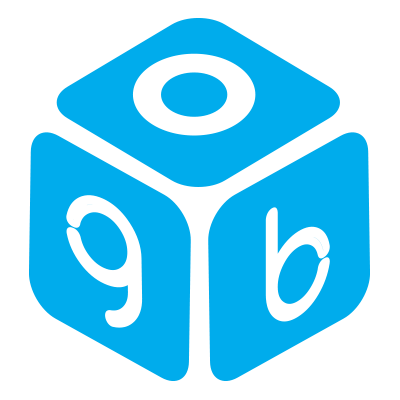

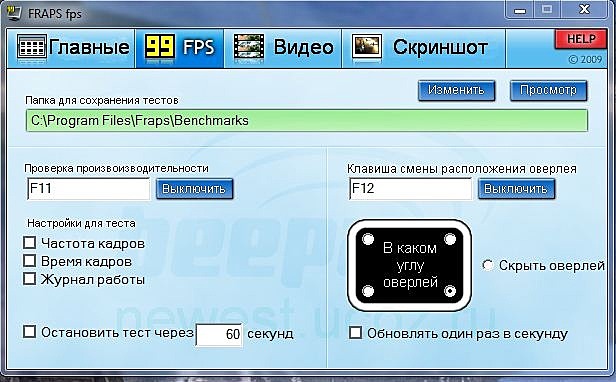 fps.JPG
fps.JPG  Снимок.JPG
Снимок.JPG  Снимок1.JPG
Снимок1.JPG  Video.JPG
Video.JPG  Skrin.JPG
Skrin.JPG 



спс)все, теперь я добавил скрины нормально, так что читайте и мотайте на ус)
SCAR, по мне лучше фрапс лучше)) потому что при снятии видео с помощью других программ у меня лагало и получалось плохое качество(( у каждого свое мнение